Depuis mars 2015, le watermark s’affiche dans l’angle inférieur droit du lecteur, afin que les vidéos puissent présenter à la fois les fiches et un filigrane de branding. Mais qu’est-ce qu’un watermark ?
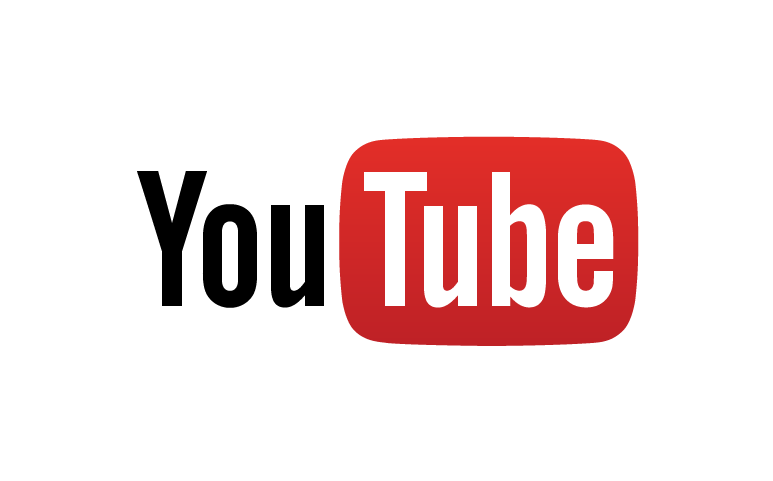
Le filigrane de branding (ou watermark) vous permet d’intégrer le logo de votre chaîne ou une image aléatoire sur l’ensemble de vos vidéos. Cette fonctionnalité était auparavant proposée dans le cadre de la « programmation InVideo ». Ce module permet au spectateur de s’abonner à votre chaîne en passant le curseur dessus, même s’il existe d’autres astuces pour permettre l’abonnement à votre chaîne comme le lien d’abonnement direct.
Voici un vidéo explicative
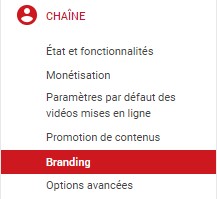
Importez et personnalisez votre Watermark !
Première chose, cliquez sur “Ajouter un watermark”, une pop-up s’ouvre et vous demande d’importer un fichier.
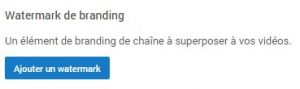
Votre image doit être au format PNG ou GIF et doit respecter au mieux la transparence permettant de cacher le fond de couleur d’arrière plan de l’image. De plus, l’image ne doit pas avoir un volume dépassant les 1 MO. Cliquez ensuite sur “Enregistrer”.
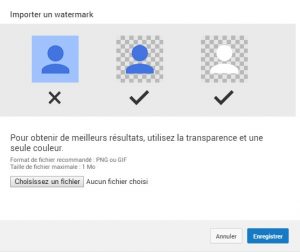
Une fois que vous avez validé l’importation du filigrane de branding, il ne vous reste plus qu’à paramétrer l’affichage de ce dernier. Pour se faire, vous avez plusieurs choix possibles : il est possible de faire apparaître le watermark pendant toute la durée de la vidéo et donc il ne disparaîtra jamais, soit pendant le début et vous devez donc indiquer à partir de quel moment le watermark doit s’afficher (exemple à partir de la 5ème seconde), ou en fin de vidéo.
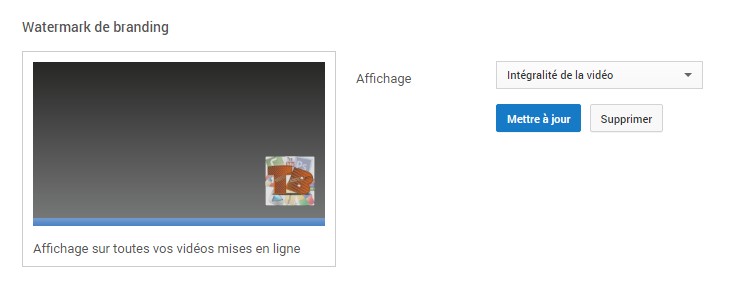
Vous pouvez modifier à tout moment votre watermark !
Voilà, maintenant que vous avez ajouter votre image, le watermark va s’afficher sur l’intégralité de vos vidéos. Sur un ordinateur, cette promotion de chaîne permet aux spectateurs de s’abonner directement à votre chaîne en passant leur souris sur le filigrane. Cette option ne s’affiche pas pour les utilisateurs déjà abonnés.
Enfin, vous pouvez toujours obtenir des informations sur les performances de votre promotion de contenus et de votre watermark de branding dans le rapport Annotations de YouTube Analytics.
Si cet article vous a plu, vous pouvez me faire un don Paypal pour m’en remercier à l’aide du bouton ci-dessous


